
Blender学習253日目
こんばんは〜^^前回はパーティクルの元になるオブジェクトの作成の復習をしました。今日はその続きからです。
早速始めます。
マテリアルの追加
昨日作ったオブジェクトにマテリアルを設定します。シェーダーエディターの新規をクリックして、名前を"Crystal2"にします。そしたら、プリンシプルBSDFのパラメーターを少しいじります。レクチャー動画通りにしてみる。^^;バージョンが違うので、「伝播の粗さ」がないんだけどね^^;

カラーランプの追加
宝石に様々な色を追加するために、カラーランプを追加する。さらに、オブジェクト情報のノードも追加する。オブジェクト情報のランダムからカラーランプの係数に繋ぐ。カラーランプのカラーからプリンシプルBSDFのベースカラーに繋ぐ。こうやって繋ぐと、カラーランプのカラーの範囲から、ランダムでカラーを選んでオブジェクトに色をつけてくれる。
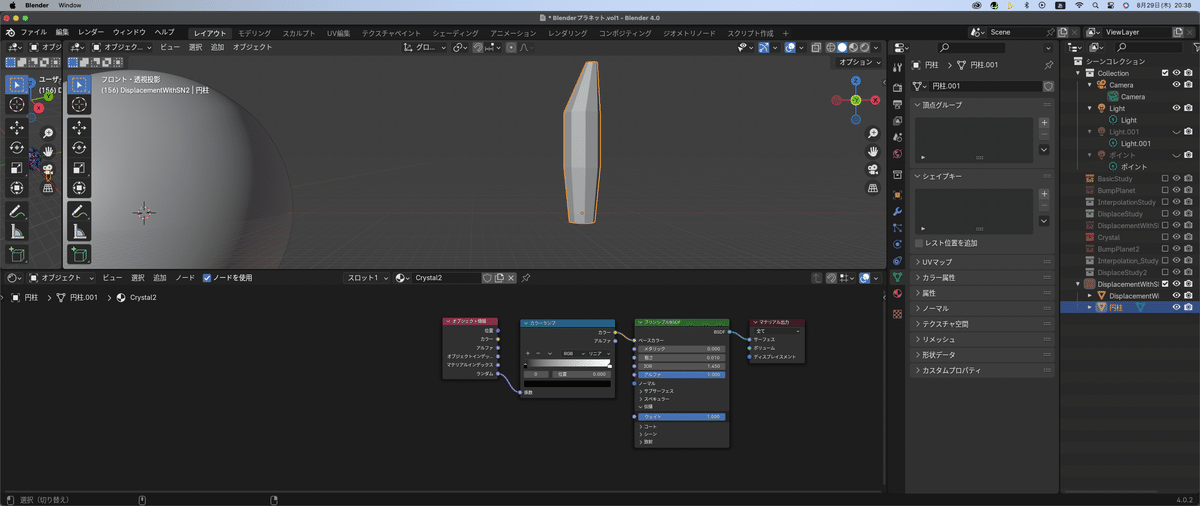
色の設定
そしたら、色の設定を行う。カラーランプのカラーストップを黒を紫系の色に、白をブルー系の色に変更した。(一応レクチャー動画と同じような感じにした。)これで、オブジェクトは、紫から青までの間でランダムに色を持つようになる。そしたら、レンダープレビューに変更してみる。

ライトが当たってないから黒くなってる^^;ライトを移動して確認。それでも暗いので、プリンシプルBSDFの粗さを0.2に変更。
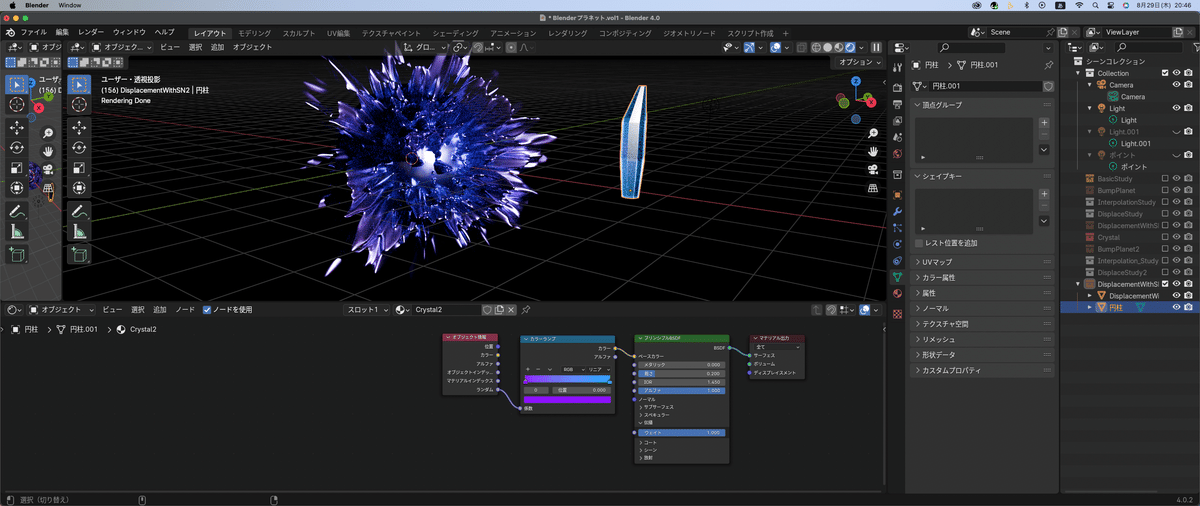
粗さの数値をあげることで、表面の反射が強くなるので、見やすくなる。
ランダムで色を持つので、このオブジェクトを複製してみる。

若干色が違うね。わかりやすくするために、もういくつか複製して、カラーランプにも色を追加してみる。

パーティクルで惑星にたくさん生やすとカラフルになる。それじゃ、複製した円柱は削除。円柱の名前を"Crystal2"に変更。名前を変更したら、新規のkレクションに追加する。コレクション名を"Crystal2"にする。コレクションの色を赤に変更(レクチャー動画通り^^;)
宝石2の作成
次は、丸っこい宝石を作成。ソリッドビューに切り替える。ICO球を追加。作り方は以前にやってるから割愛。形が決まったら、原点の位置を調整。
マテリアルの設定
宝石2に対してマテリアルの設定をする。tabキーでオブジェクトモードに切り替えて、シェーダーエディターで、さっき作ったCrystal2を当てる。
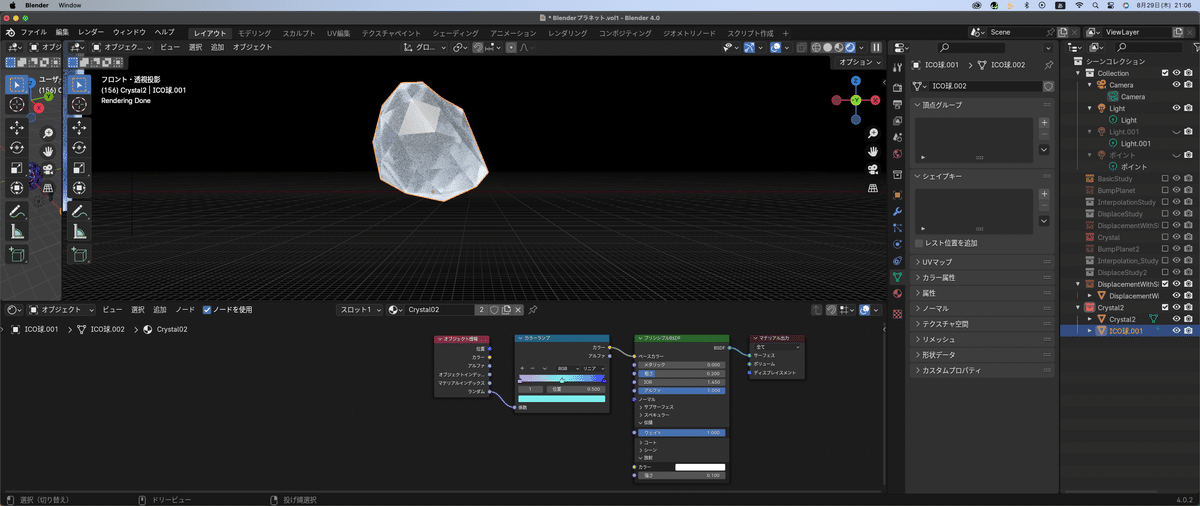
こんな感じ^^ふぅ^^レクチャー動画無事に終了しました^^続きは明日^^お疲れ様でした^^
50代英語教師です。まだまだ学びたいことがありますので、もし記事がよかったらご支援よろしくお願いします。Udemyを活用して学習しています。
